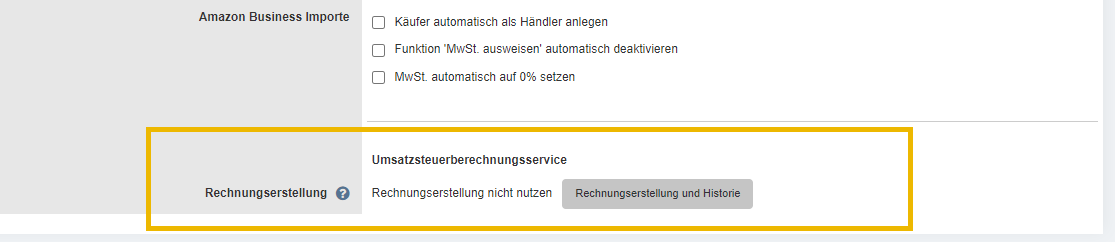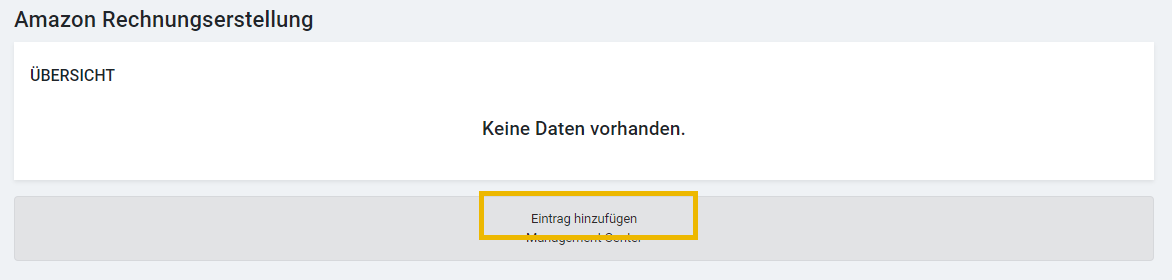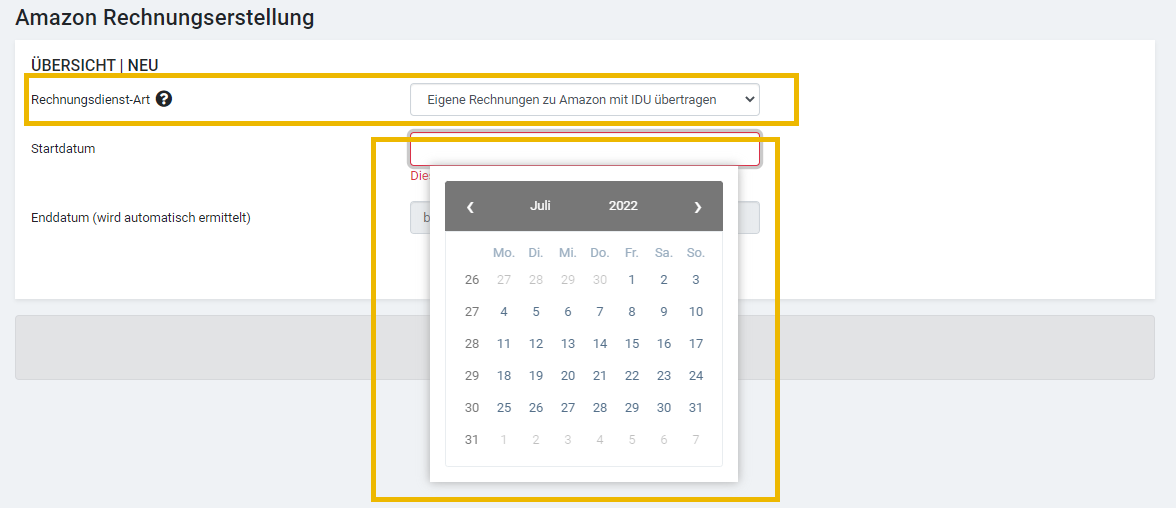Amazon IDU: Unterschied zwischen den Versionen
| (4 dazwischenliegende Versionen von einem anderen Benutzer werden nicht angezeigt) | |||
| Zeile 12: | Zeile 12: | ||
== Bei Afterbuy aktivieren == | == Bei Afterbuy aktivieren == | ||
| − | Gehen Sie über die Schnellnavigation über {{Breadcrumb|Konfiguration > Einstellungen > Amazon Datenzugriff|x}}. Bei der Option Rechnungserstellung klicken Sie auf {{AB:Button| | + | Gehen Sie über die Schnellnavigation über {{Breadcrumb|Konfiguration > Einstellungen > Amazon Datenzugriff|x}}. Bei der Option Rechnungserstellung klicken Sie auf {{AB:Button|Rechnungserstellung und Historie}}. |
| − | {{Img|filename= | + | {{Img|filename=Umsatzsteuerberechnungsservice001.png}} |
| − | Es öffnet sich das neue Fenster "Amazon Rechnungserstellung". Um IDU zu aktivieren, klicken Sie auf {{AB: | + | Es öffnet sich das neue Fenster "Amazon Rechnungserstellung". Um IDU zu aktivieren, klicken Sie auf {{AB:Link:Footer|Eintrag hinzufügen}}. |
| + | {{Img|filename=Umsatzsteuerberechnungsservice003.png}} | ||
| − | {{Img|filename= | + | Hinterlegen Sie nun die erforderlichen Daten und klicken Sie anschließend auf {{AB:Button|Speichern}} |
| + | {{Img|filename=Umsatzsteuerberechnungsservice002.png}} | ||
| − | + | == Rechnungen via IDU zu Amazon hochladen == | |
| − | {{ | + | Wird für ein Amazon-Verkauf eine Rechnung gedruckt, dann wird diese asynchron im Hintergrund zu Amazon hochgeladen. Über den Filter {{AB:Select|Noch nicht hochgeladene Amazon IDU Rechnungen}} in der [[Verkaufsübersicht]] oder im [[Workflow Manager]] können Sie sich alle relevanten Verkäufe anzeigen lassen bzw. filtern. |
| − | + | {{Info|Es muss ein Versanddatum vorliegen, damit der Rechnungsupload angestoßen wird.}} | |
| − | |||
| − | |||
| − | |||
| − | {{Tip|[[FAQ:WieladeichmeineRechnungenautomatischzuAmazonhoch|Hier | + | {{Tip|[[FAQ:WieladeichmeineRechnungenautomatischzuAmazonhoch|Hier wird erläutert, wie dieser Prozess automatisiert werden kann.]]}} |
Aktuelle Version vom 15. Juli 2022, 07:27 Uhr
Amazon VCS
Wenn Sie möchten, dass Amazon nicht nur die Umsatzsteuer für Sie berechnet, sondern auch automatisch die Rechnungen generiert, wählen Sie im Seller Central bei der Anmeldung für den Umsatzsteuerberechnungsservice den Punkt "Ich möchte, dass Amazon USt.-Rechnungen automatisch erstellt" aus. In Afterbuy müssen Sie dann den Service Amazon VCS und nicht Amazon VCS-Lite aktivieren.
Wenn Sie den Umsatzsteuerberechnungsservice verwenden wollen, aber weiter den Rechnungsnummernkreislauf von Afterbuy verwenden wollen, dann wählen Sie im Seller Central bei der Anmeldung für den Umsatzsteuerberechnungsservice den Punkt "Ich werde meine eigenen Ust.-Rechnungen hochladen." Hier wird erläutert, was hierbei in Afterbuy zu beachten ist.
Voraussetzung[Bearbeiten]
Der Rechnungsupload via IDU ist nur möglich, wenn der Umsatzsteuerberechnungsservice in Amazon gänzlich deaktiviert ist. Können Sie manuell über das Seller Central Ihre Rechnung als PDF hochladen, dann kann diese Rechnung auch per IDU über die API hochgeladen werden.
Bei Afterbuy aktivieren[Bearbeiten]
Gehen Sie über die Schnellnavigation über Konfiguration Einstellungen Amazon Datenzugriff. Bei der Option Rechnungserstellung klicken Sie auf .
Es öffnet sich das neue Fenster "Amazon Rechnungserstellung". Um IDU zu aktivieren, klicken Sie auf .
Hinterlegen Sie nun die erforderlichen Daten und klicken Sie anschließend auf
Rechnungen via IDU zu Amazon hochladen[Bearbeiten]
Wird für ein Amazon-Verkauf eine Rechnung gedruckt, dann wird diese asynchron im Hintergrund zu Amazon hochgeladen. Über den Filter Noch nicht hochgeladene Amazon IDU Rechnungen in der Verkaufsübersicht oder im Workflow Manager können Sie sich alle relevanten Verkäufe anzeigen lassen bzw. filtern.